Como instalar o Opigno LMS no Ubuntu 18.04
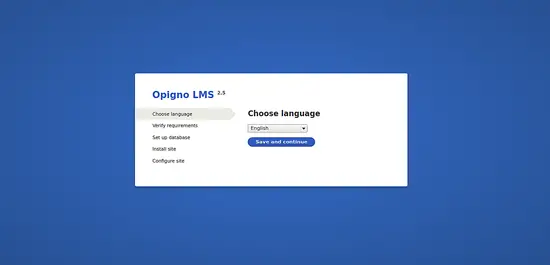
Introdução
Opigno LMS é um sistema de gestão de aprendizagem (LMS) livre e de código aberto baseado em Drupal. É indicado para empresas e universidades que precisam gerir formações online, vender cursos, emitir certificados e criar trilhas formativas. Este tutorial explica a instalação em um servidor Ubuntu 18.04 LTS.
Importante: O tutorial usa PHP 7.2 e uma versão específica do pacote do Opigno; em servidores mais novos pode ser necessário ajustar versões ou usar containers.
Requisitos
- Um servidor com Ubuntu 18.04 instalado e acesso root ou usuário com sudo.
- Conexão à internet para baixar pacotes e o Opigno.
- Acesso DNS para apontar um domínio ou usar o IP público para teste.
Antes de começar — atualizar o sistema
Atualize pacotes e reinicie, se necessário:
apt-get update -y
apt-get upgrade -yReinicie o servidor caso o kernel ou pacotes críticos tenham sido atualizados.
Instalar LAMP (Apache, MariaDB, PHP 7.2)
Instale Apache, MariaDB, PHP 7.2 e extensões necessárias para o Opigno:
apt-get install apache2 mariadb-server php7.2 libapache2-mod-php7.2 php7.2-common php7.2-sqlite3 php7.2-curl php7.2-intl php7.2-mbstring php7.2-xmlrpc php7.2-mysql php7.2-gd php7.2-xml php7.2-cli php7.2-zip unzip wget -yInicie e habilite serviços:
systemctl start apache2
systemctl enable apache2
systemctl start mariadb
systemctl enable mariadbAjustar o php.ini
Edite o php.ini do Apache e ajuste limites e timezone. Defina o timezone para o seu fuso horário — aqui usamos Europe/Lisbon como exemplo:
nano /etc/php/7.2/apache2/php.iniAltere ou acrescente as linhas:
memory_limit = 256M
post_max_size = 100M
upload_max_filesize = 100M
max_execution_time = 360
date.timezone = Europe/LisbonSalve e feche o arquivo. Reinicie o Apache se necessário.
Configurar o MariaDB (segurança e base de dados)
Proteja o MariaDB e faça a instalação segura:
mysql_secure_installationSiga as instruções para definir a senha root do MariaDB, remover usuários anônimos, desativar login remoto de root e remover o banco de teste.
Depois, crie a base de dados e o usuário para o Opigno. Substitua ‘sua_senha_segura’ por uma senha forte:
mysql -u root -p
MariaDB [(none)]> CREATE DATABASE opigno;
MariaDB [(none)]> CREATE USER 'opignouser'@'localhost' IDENTIFIED BY 'sua_senha_segura';
MariaDB [(none)]> GRANT ALL PRIVILEGES ON opigno.* TO 'opignouser'@'localhost' IDENTIFIED BY 'sua_senha_segura' WITH GRANT OPTION;
MariaDB [(none)]> FLUSH PRIVILEGES;
MariaDB [(none)]> exitNotas de segurança: use senhas fortes e, em produção, limite o acesso ao banco via firewall.
Baixar e instalar o Opigno LMS
Baixe o pacote oficial (o exemplo abaixo aponta para a versão com dependências v2.5):
wget https://www.opigno.org/sites/default/files/opigno-with-dependencies-v2.5.zipExtraia para o diretório web do Apache e ajuste permissões:
mkdir /var/www/html/opigno
unzip opigno-with-dependencies-v2.5.zip -d /var/www/html/opigno/
chown -R www-data:www-data /var/www/html/opigno
chmod -R 755 /var/www/html/opignoVerifique que os arquivos foram extraídos e que o dono é www-data.
Configurar o Apache para o Opigno
Crie um virtual host Apache para o site:
nano /etc/apache2/sites-available/opigno.confCole o bloco abaixo e altere ServerName e ServerAdmin conforme seu ambiente:
ServerAdmin admin@example.com
DocumentRoot /var/www/html/opigno
ServerName example.com
Ative o site e o módulo rewrite, depois reinicie o Apache:
a2ensite opigno.conf
a2enmod rewrite
systemctl restart apache2Verifique o status do Apache:
systemctl status apache2Acessar a interface web do Opigno
Abra o navegador e acesse http://example.com (ou o IP / domínio configurado). O instalador web irá guiá-lo pelos passos de configuração: escolha de idioma, dados do banco, criação do administrador e configuração do site.
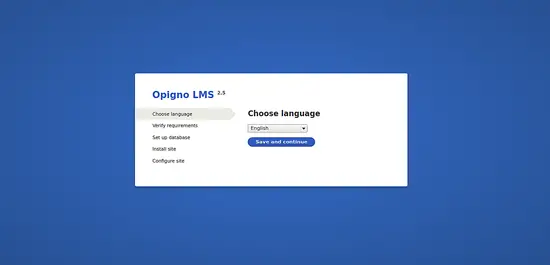
Selecione o idioma e clique em Salvar e continuar.
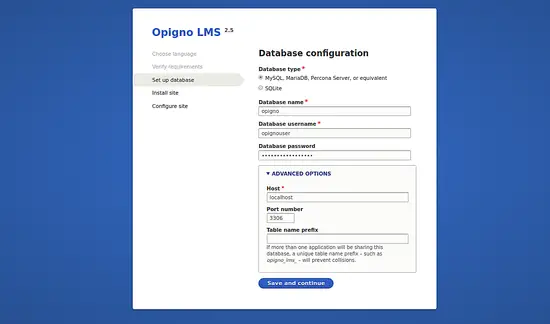
Insira o nome do banco de dados, usuário e senha que criou no passo anterior.
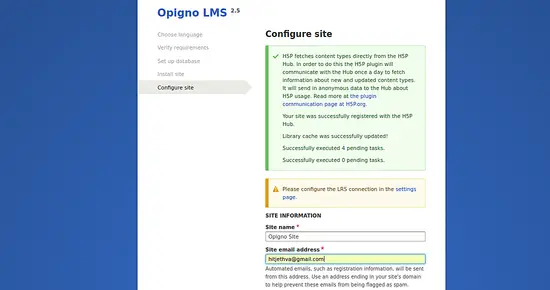
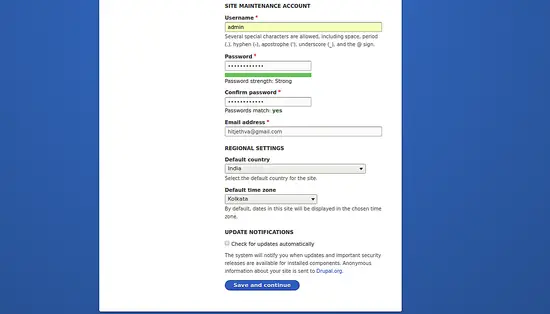
Informe o nome do site, o e‑mail de contato e os dados do usuário administrador.
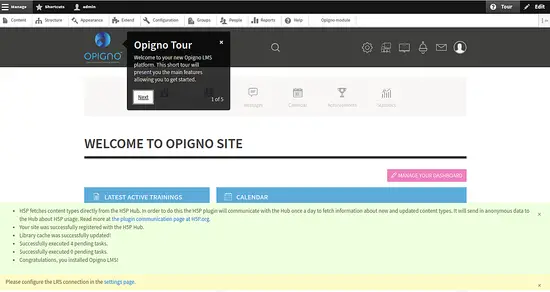
Ao final, o instalador confirmará a conclusão. Parabéns — o Opigno LMS estará funcional.
Pós-instalação recomendada
- Habilite HTTPS com Let’s Encrypt:
apt-get install certbot python3-certbot-apache -y
certbot --apache -d example.com- Configure backups regulares do diretório /var/www/html/opigno e do banco de dados.
- Aplique atualizações de segurança no sistema e no Drupal.
- Revise permissões: não deixe arquivos sensíveis acessíveis publicamente.
Checklist por função
Administrador do sistema (Sysadmin):
- Verificar versões de PHP e módulos instalados.
- Configurar firewall e fail2ban.
- Criar backups automáticos (DB e arquivos).
- Habilitar HTTPS.
Administrador do LMS (instrutor/gestor):
- Criar estrutura de cursos e trilhas.
- Testar inscrição, conclusão e emissão de certificados.
- Revisar políticas de senha e acesso.
Segurança:
- Trocar senhas padrão e garantir senhas fortes.
- Restringir acesso SSH e ao painel do servidor.
- Monitorar logs de acesso e erro.
Solução de problemas comuns
Permissões e owner do Apache
- Se páginas retornarem 403, ajuste:
chown -R www-data:www-data /var/www/html/opigno
chmod -R 755 /var/www/html/opignoErro de conexão com o banco
- Verifique credenciais no instalador e tente conectar manualmente:
mysql -u opignouser -p -h localhost opignoMódulo rewrite não funcionando
- Confirme que o módulo está ativo e que AllowOverride All está configurado.
Logs úteis
- Apache error log: /var/log/apache2/error.log
- Virtual host log: /var/log/apache2/opigno_error.log
Comandos para inspecionar logs:
tail -n 200 /var/log/apache2/error.log
journalctl -u apache2 -b --no-pagerQuando esta instalação pode falhar
- PHP com versão incompatível: Opigno e suas dependências podem requerer PHP 7.2; distros mais recentes usam PHP 7.4+ ou 8.x e exigem adaptações.
- Permissões incorretas no filesystem.
- Módulos PHP ausentes (instale as extensões listadas no início).
- Recursos insufficientes no servidor: aumente memory_limit se necessário.
Alternativa: para ambientes de produção, considere usar containers Docker ou imagens oficiais do Opigno/Drupal com orquestração, o que isola dependências.
Segurança e privacidade (notas rápidas)
- Use HTTPS e HSTS em produção.
- Proteja endpoints de administração com IP allowlist quando possível.
- Em ambientes com dados pessoais, aplique regras de privacidade e retenção conforme a legislação local.
Critérios de aceitação
- A página inicial do Opigno carrega via HTTPS sem erros.
- O administrador pode criar um curso, inscrever um aluno e emitir certificado de conclusão.
- Backups do banco e dos arquivos podem ser restaurados com sucesso.
Mini‑metodologia de implantação (resumo rápido)
- Preparar servidor e DNS.
- Atualizar sistema e instalar LAMP.
- Criar base de dados e usuário MariaDB.
- Extrair Opigno e configurar virtual host Apache.
- Finalizar pelo instalador web e ativar HTTPS.
- Testar funcionalidades e configurar backups.
Glossário em 1 linha
- LMS: Plataforma para gerir, distribuir e monitorar cursos online.
- Virtual host: Configuração do Apache que aponta um domínio para um diretório.
- php.ini: Arquivo de configuração do PHP.
Resumo
A instalação do Opigno no Ubuntu 18.04 envolve preparar o sistema, instalar Apache/MariaDB/PHP 7.2, criar a base de dados, extrair o pacote do Opigno e concluir a instalação via web. Para produção, adicione HTTPS, backups e práticas de segurança.
Importante: se estiver usando uma versão do Ubuntu mais recente, revise as versões de PHP e módulos antes de instalar.
Se precisar, posso fornecer comandos para migrar esta instalação para Docker, criar um playbook Ansible para automatizar a implantação ou um checklist de auditoria de segurança.
Materiais semelhantes

Instalar e usar Podman no Debian 11
Apt‑pinning no Debian: guia prático

Injete FSR 4 com OptiScaler em qualquer jogo
DansGuardian e Squid com NTLM no Debian Etch

Corrigir erro de instalação no Android
